Notice CANON PIXMA TS705
Liens commerciaux

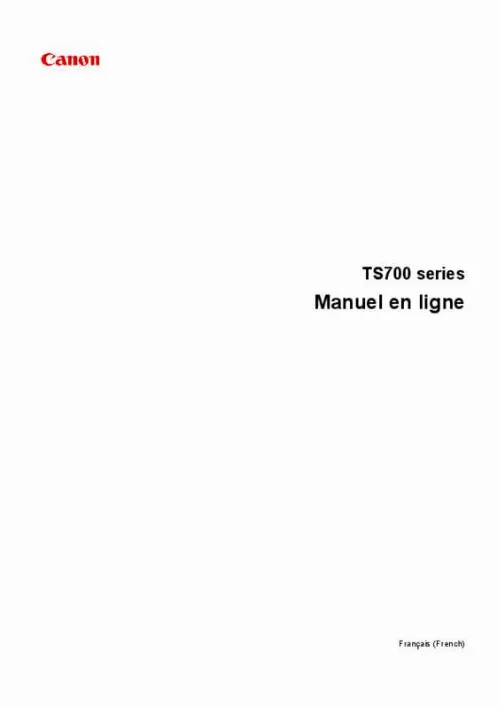
Le mode d'emploi CANON PIXMA TS705 vous rend service
Vous cherchez à imprimer directement sur votre imprimante les photos qui sont stockées sur votre clé USB, seulement votre appareil vous indique que votre périphérique est vide. Or vous venez de transférer vos images sur votre matériel USB, vous êtes certain qu'elles ont bien été enregistrées. Le guide de votre CANON PIXMA TS705 vous indiquera de quelle manière paramétrer votre imprimante pour qu'elle soit en mesure de détecter et d'imprimer les fichiers présents sur votre périphérique de stockage USB. Vous venez de recharger les cartouches d'encre de votre imprimante mais depuis cette opération de maintenance, le voyant principal de votre appareil ne cesse de clignoter. Vous ne réussissez pas à entrainer le charriot de support des cartouches de votre imprimante sur la gauche pour remplacer ces dernières. Vous parviendrez à débloquer le mécanisme du charriot des cartouches de votre imprimante en consultant la notice de votre CANON PIXMA TS705.
Extrait du mode d'emploi CANON PIXMA TS705
Les instructions détaillées pour l'utilisation figurent dans le Guide de l'utilisateur.
33 Remarque • Easy-PhotoPrint Editor vous permet de créer et d'imprimer facilement des collages, des cartes ou des calendriers en utilisant vos photos préférées. Guide Easy-PhotoPrint Editor 34 Impression de photos à partir d'un smartphone ou d'une tablette Cette section explique comment imprimer des photos avec Canon PRINT Inkjet/SELPHY. Pour plus d'informations sur le téléchargement de Canon PRINT Inkjet/SELPHY, voir ci-dessous. Impression de photos depuis votre smartphone 1. Faites glisser le guide papier (D) pour ouvrir les deux guides papier. Faites glisser le guide papier droit (D) pour l'aligner avec les deux côtés de la pile de papier. 36 Une fois que vous avez fermé le couvercle de la fente d'alimentation, l'écran d'enregistrement des informations sur le papier pour le réceptacle arrière apparaît sur l'écran LCD. Utilisez le bouton pour sélectionner la taille du papier chargé dans le réceptacle arrière, puis appuyez sur le bouton OK. Utilisez le bouton pour sélectionner le type du papier chargé dans le réceptacle arrière, puis appuyez sur le bouton OK. Suivez les instructions qui s'affichent à l'écran pour enregistrer les informations sur le papier. Retirez le bac de sortie papier (E) et déployez le support de sortie papier (F). Veillez à retirer le bac de sortie papier avant d'imprimer. La liste des photos enregistrées sur votre smartphone/tablette s'affiche. Vous pouvez également sélectionner plusieurs photos en même temps. 38 Impression de l'étiquette d'un disque à partir d'un ordinateur Cette section explique comment imprimer des photos sur un disque imprimable avec Easy-PhotoPrint Editor. Important • Ne montez pas le tiroir multifonctions tant que le message vous invitant à charger le disque imprimable ne s'est pas affiché. Pour Windows : La procédure ci-dessous s'applique à un ordinateur exécutant le système d'exploitation Windows 10. 〠partir du menu Démarrer , sélectionnez (Toutes les applications ) > Canon Utilities > EasyPhotoPrint Editor. Pour macOS : À partir du menu Aller du Finder, sélectionnez Application et double-cliquez sur le dossier Canon Utilities, le dossier Easy-PhotoPrint Editor, puis l'icône Easy-PhotoPrint Editor. Cliquez sur Parcourir(E) dans À partir de l'ordinateur et sélectionnez le dossier contenant les photos que vous souhaitez imprimer. [...] Faites glisser le guide papier (D) pour ouvrir les deux guides papier. Faites glisser le guide papier droit (D) pour l'aligner avec les deux côtés de la pile de papier. 30 Une fois que vous avez fermé le couvercle de la fente d'alimentation, l'écran d'enregistrement des informations sur le papier pour le réceptacle arrière apparaît sur l'écran LCD. Utilisez le bouton pour sélectionner la taille du papier chargé dans le réceptacle arrière, puis appuyez sur le bouton OK. Utilisez le bouton pour sélectionner le type du papier chargé dans le réceptacle arrière, puis appuyez sur le bouton OK. Suivez les instructions qui s'affichent à l'écran pour enregistrer les informations sur le papier. Retirez le bac de sortie papier (E) et déployez le support de sortie papier (F). Veillez à retirer le bac de sortie papier avant d'imprimer. 31 Pour Windows : La procédure ci-dessous s'applique à un ordinateur exécutant le système d'exploitation Windows 10. 〠partir du menu Démarrer , sélectionnez (Toutes les applications ) > Canon Utilities > EasyPhotoPrint Editor. Pour macOS : À partir du menu Aller du Finder, sélectionnez Application et double-cliquez sur le dossier Canon Utilities, le dossier Easy-PhotoPrint Editor, puis l'icône Easy-PhotoPrint Editor. Cliquez sur Parcourir (H) dans À partir de l'ordinateur : et sélectionnez le dossier contenant les photos que vous souhaitez imprimer. Cliquez sur les photos (I) que vous souhaitez imprimer et sélectionnez Ouvrir (J). Pour Windows : Pour sélectionner deux photos (ou plus) en même temps, cliquez dessus tout en appuyant sur la touche Ctrl. Pour macOS : Pour sélectionner deux photos (ou plus) en même temps, cliquez dessus tout en appuyant sur la touche Commande. Pour Windows : Spécifiez le nombre de copies, le nom de votre modèle, le format du papier, et d'autres options. De chaque photo permet de spécifier le nombre de copies pour toutes les photos avec un paramètre unique. • Sélectionner Même nbr. De chaque photo désactive le paramètre du nombre de copies spécifié pour chaque photo. Une fois désactivés, les paramètres précédents pour chaque copie sont réactivés. Pour spécifier le nombre de copies est également réactivé. [...]..
Téléchargez votre notice ! Téléchargement gratuit et sans inscription de tous types de documents pour mieux utiliser votre imprimante jet d'encre CANON PIXMA TS705 : mode d'emploi, notice d'utilisation, manuel d'instruction. Cette notice a été ajoutée le Mercredi 3 Mars 2019. Si vous n'êtes pas certain de votre références, vous pouvez retrouvez toutes les autres notices pour la catégorie Imprimante jet d'encre Canon.


